Router управлява локални и глобални мрежи, които да проправят пътя за предоставянето на информация от подател до получател, и е сложен устройство. Всеки рутер е оборудван с програма за контрол, прост програмен код в най-ниския клас модели, цялостна операционна система в висок клас маршрутизатори. И всеки се нуждае от настройки на фърмуера. И за да настроите рутера може само собственика си, а не на някой хакер, в предната част на настройката на рутера подканва потребителско име и парола, както и тази статия ще се счита този въпрос - как да сложите парола на рутер.
Като се има предвид, че процедурата за настройка на паролата е от същия тип като рутер за всички модели на рутери, веднага изолират от основните разлики:
Външният вид на раздела;
Имена на предмети и подточки.
Но не се страхувайте - това е много по-лесно, отколкото изглежда на пръв поглед. За да стане ясно какво имам предвид, помислете за настройката на паролата не е по-често срещани модели на рутери.
Свържете маршрутизатора към компютъра
Тъй като конфигурацията се извършва с помощта на вградения в уеб интерфейса на рутера, първото нещо, което го свържете към вашия компютър или на лаптоп. Може да бъде чрез кабелна връзка може да стане чрез Wi-Fi, няма значение. Ако решите чрез Ethernet връзка, трябва да се единия край на кръпка кабел да се свърже с някой от портовете на рутера, а другия край към мрежовата карта на компютъра LAN.
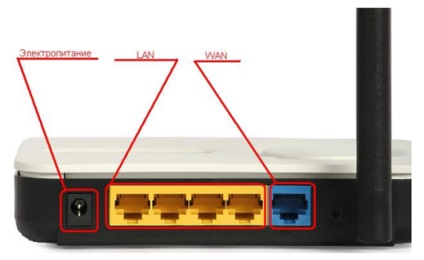
Местните пристанища рутер
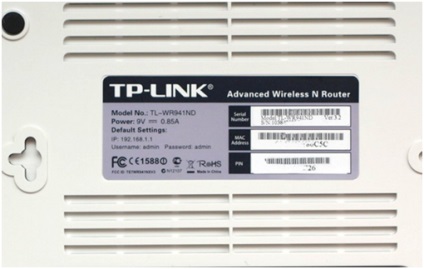
Етикетът на дъното на рутера
На един и същ етикет и сериен Set име / парола. Промяна трябва да бъде веднага след първото влизане в настройките.
Внимание! С редки изключения, такъв етикет на дъното не е, тогава ще трябва да прочетете инструкциите за работа на рутера.
Ако изведнъж откриете, че име / парола, не съвпадат, че трябва да зададете настройките, като щракнете върху бутона за връщане назад и го държи в продължение на 10 секунди.
По този начин, ние считаме, първият вариант е да зададете парола на рутера.
Първият рутера
Първият рутера ще изпълнява не сме невежи за модел DIR-300 / NRU от китайски производител D-Link.

Ходим на менюто за настройки. В този модел, настройките за местоположение по подразбиране контроли: ляво е даден списък на конфигурационните елементи, можете да промените езика на интерфейса в горната част на прозореца, да направите резервно копие на настройките, възстановяване на настройките, рестартиране на рутера, и други подобни.
Центърът показва прозореца за настройки на ляво в зависимост от избрания елемент.
Имаме нужда от място, където да промените паролата върху него, изберете елемент "система", на "Administrator Password" подменюто.
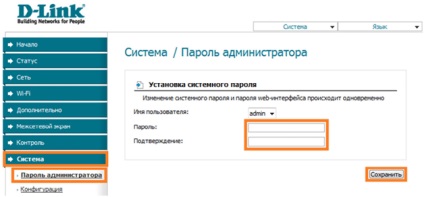
Задаване на парола на първия маршрутизатор
Това отваря прозорец, в който и двете полета въведете новата парола измислен. Въведете е необходимо да се удвои системата, за да се уверете, че сте го правиш съзнателно, а не просто сляпо кликнете на бутона. Изяде пароли в двете полета не съвпадат, рутера ще генерира грешка и паролата ще останат същите.
Хит бутона "Save", след извършване на промени.
Вторият рутера
Следващата втория, рутера ще служи като RT-N10 от Asus.

В това меню, производителят има малко по-различна структура, и това, което беше казано в началото на тази статия.
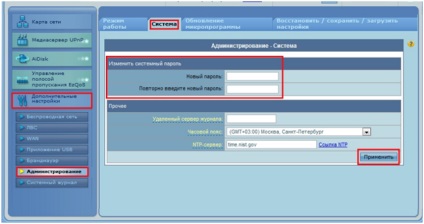
Задаване на парола на втория рутер
Но ако се вгледате в него отблизо, но също така е прост: изберете опцията в менюто "Advanced Settings", след което "Администрация", а след това в менюто, което се отваря, изберете раздела "Система". И тук отново виждаме две полета за въвеждане на нова парола. Напиши нова парола, натиснете "Apply".
Тези рутери се отличават с това, че производителят пише многоезичен фърмуер, включително на руски. Но има само на английски език версия. На следващо място, погледнете по този начин.
рутер трета
Следваща устройство - TL-WR1043ND от TP-LINK продукти.

Също така, отидете в менюто за настройки. Отново, външния вид е малко по-различно, но както изглежда, не смисъла.
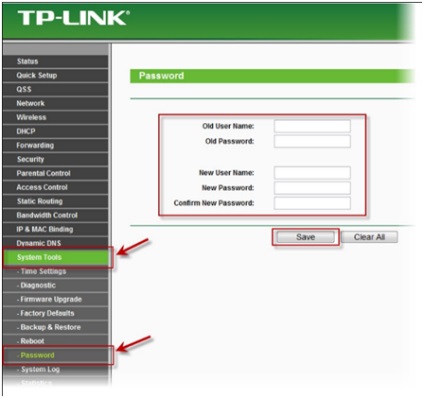
Задаване на парола на третия рутера
Достатъчно основни познания по английски език, така че няма проблеми да разберат менюто. Изберете «системни инструменти» елемента и след това «парола» подменюто. Отново виждаме поле за въвеждане на ново потребителско име и парола два пъти. За разлика от този фърмуер от предишното - в първите две полета трябва да бъде въведен също сегашното име / парола.
натиснете бутона «Save» след въвеждане.
Четвъртият рутера
И четвъртият и последен рутера - производство Linksys WRT610N CISCO.

Както обикновено, ние се връщаме в настройките на менютата на рутера. Отново, поразително някои необичайни меню - прочетете внимателно позициите и да намерите «Управление», изберете го. Отваря се прозорец, погледнете внимателно раздела и изберете «администрация».
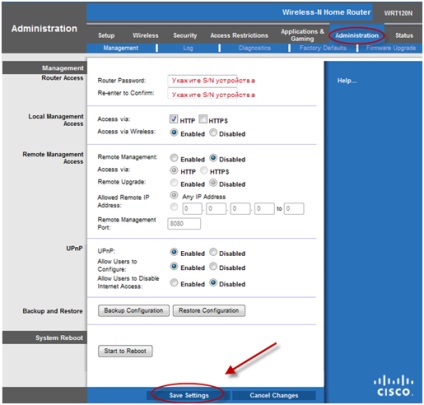
Задаване на парола на четвъртия рутера
В менюто в горната част имаме нужда от две линии - «рутер парола» и «Въведете отново да Потвърдете». Да се въведе нова парола и натиснете «Запазване на настройката».
Свързани статии
